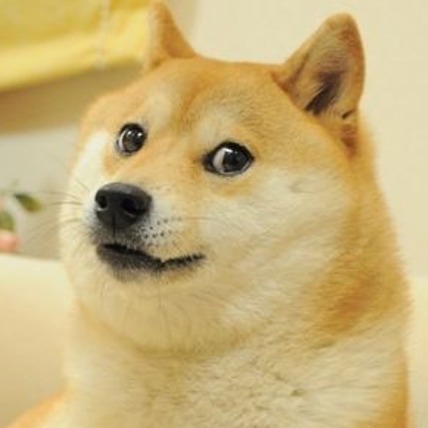| 일 | 월 | 화 | 수 | 목 | 금 | 토 |
|---|---|---|---|---|---|---|
| 1 | ||||||
| 2 | 3 | 4 | 5 | 6 | 7 | 8 |
| 9 | 10 | 11 | 12 | 13 | 14 | 15 |
| 16 | 17 | 18 | 19 | 20 | 21 | 22 |
| 23 | 24 | 25 | 26 | 27 | 28 | 29 |
| 30 |
- 유튜브
- PER
- 노베이스 정처기 공부법
- 노베이스 정처기
- 티스토리챌린지
- 노베이스 정보처리기사 합격법
- 나스닥 개폭락
- 이클립스
- Crypto.Cipher
- 인간관계론
- PBR
- 도커
- 유튜브 기초강의
- 가장빨리부자되는법
- DevOps
- linux
- 십새
- ai의 시대
- pepe the frog
- PEPE
- 정처기
- docker
- 정보처리기사
- 페페
- 유튜브 성공하는법
- 고맙다트럼프
- 슬픈 개구리
- thks gpt
- concurrent.futures에러
- 오블완
- Today
- Total
실패는 성공을 위한 밑거름
2. docker 설치와 컨테이너 실행 본문
아래기준 작성
os : centos7.6
원활한 네트워크 환경
docker 설치
아래의 명령어를 통해 설치한다.
#docker 설치
yum -y install docker;
#docker 시작
systemctl start docker;
#docker 재시작시 자동시작
systemctl enable docker;
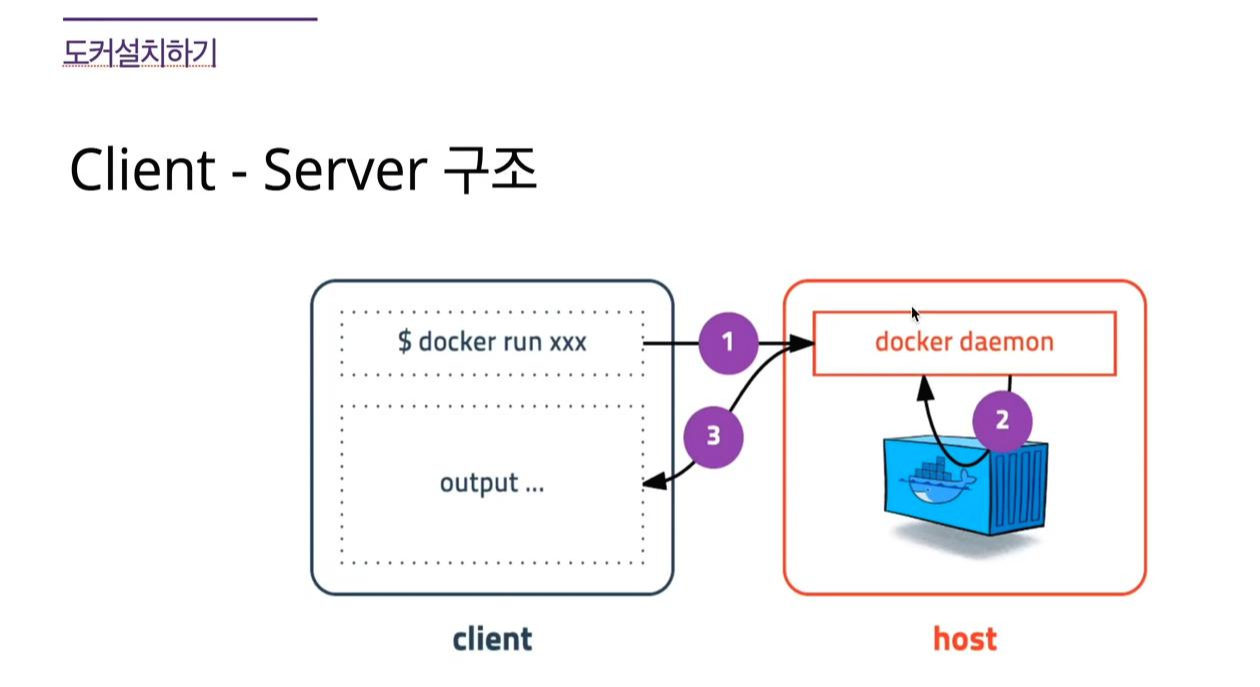
docker cli는 도커 호스트에 명령을 전달하고 결과를 받아서 출력함
docker run [options] image [:Tag | @DIGEST] [COMMAND] [ARG….]
| -d | detached mode(백그라운드 모드) |
| -p | 호스트와 컨테이너의 포트를 연결 |
| -v | 호스트와 컨테이너의 디렉토리를 연결 |
| -e | 컨테이너 내에서 사용할 환경변수 설정 |
| --name | 컨테이너 이름 설정 |
| --rm | 프로세스 종료시 컨테이너 자동제거 |
| -it | -i 와 -t를 동시에 사용한 것으로 터미널 입력을위한 옵션 |
| --network | 네트워크 연결 |
컨테이너 실행
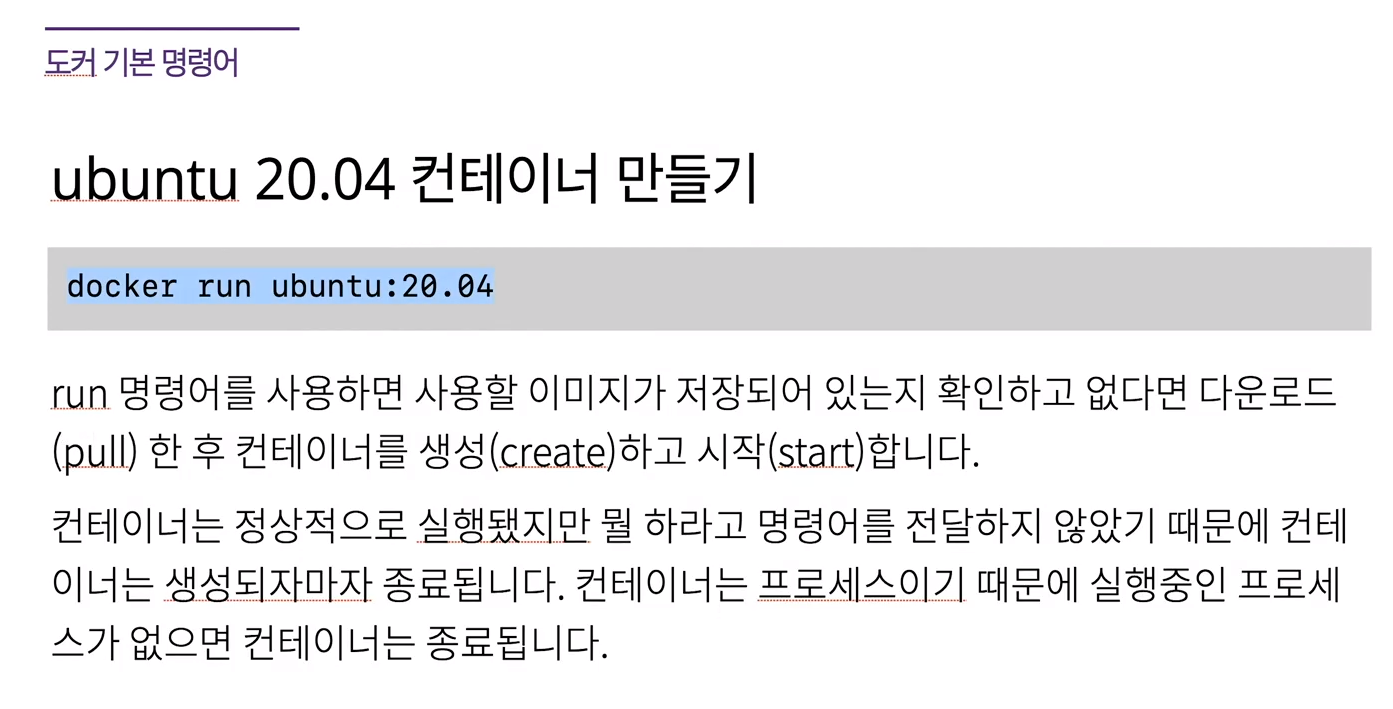
컨테이너는 실행이 엄청 빠르다
컨테이너 안으로 들어가는 법
//우분투 컨테이너를 생성하고 컨테이너 안으로 들어간다.
docker run --rm -it ubuntu:20.04 /bin/sh
//센토스 컨테이너를 생성하고 컨테이너 안으로 들어가기
docker run --rm -it centos:8 /bin/sh
//해시코프사의 통신 프로토콜 띄우기
docker run --rm -p 5678:5678 hashicorp/http-echo -text=”hello world”
docker run --rm -p (host ip):(container ip) hashicorp/http-echo -text=”hello world”
//통신받는법
curl (docker host ip):5678
포트 변경 컨테이너 실행
redis 실행하기
도커로 컨테이너를 pull(다운)받으면 호스트기반에서 포트바꿔서 실행할수있다.
ex)
docker run --rm -p 1234:6379 redis
telnet localhost 1234 <--redis 실행어
set hello world <--저장
get hello <--불러오기
world
컨테이너에 이름주고 실행하기
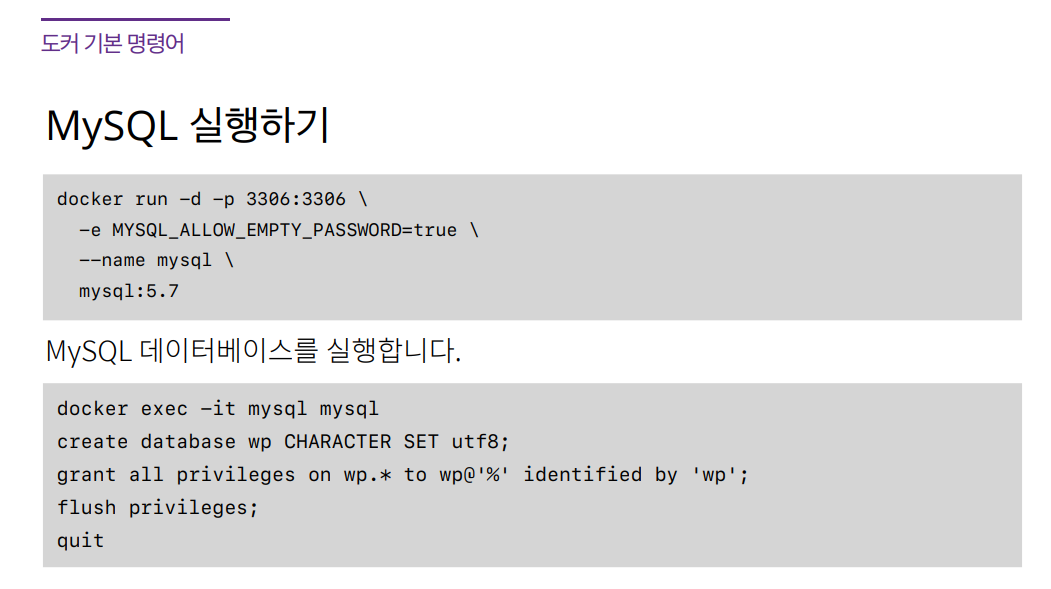
도커의 컨테이너로 접속하지않고 바로 명령어를 실행하는법
docker exec -it mysql mysql
※ 이 때 mysql 이라는 이름의 컨테이너가 pull받아져있어야한다.
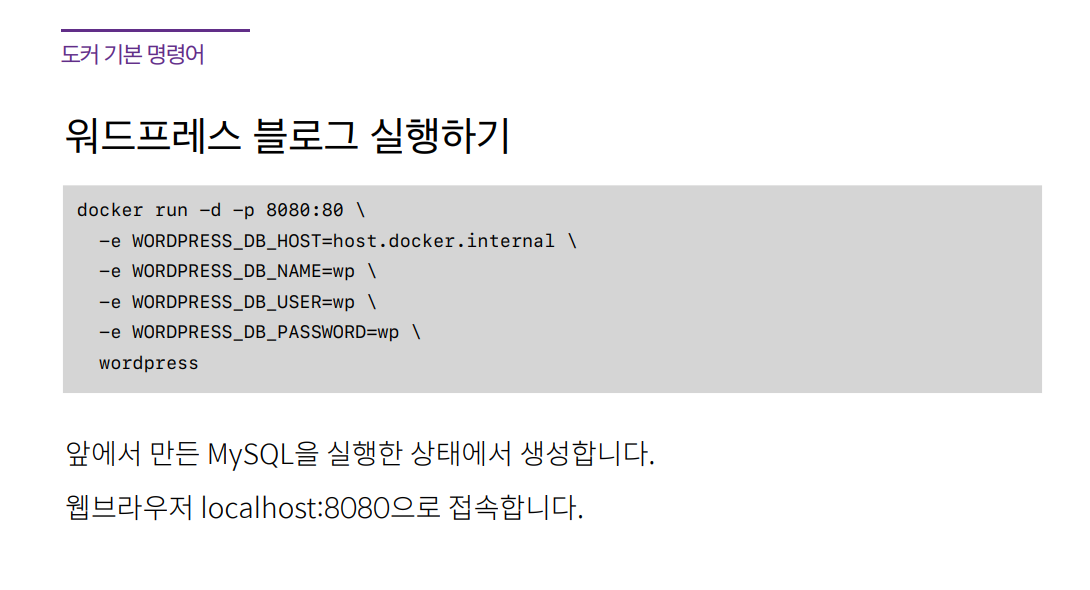
애차
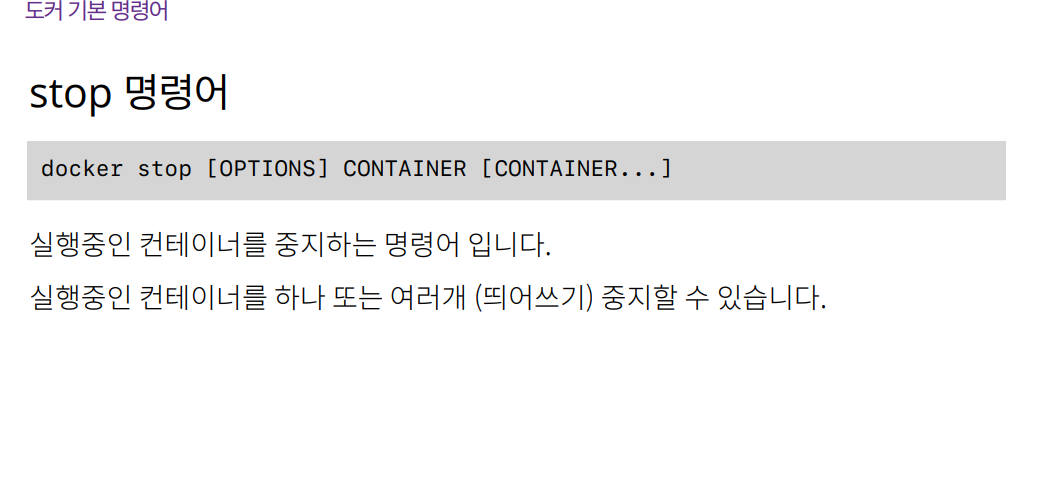







docker의 컨테이너는 내리게되면(docker stop or down) docker컨테이너안의 데이터가 날라가게된다. 그래서 volume옵션으로 hostpc에 데이터를 저장해놔야한다.
docker-compose yml파일만들기
version: '2'
services:
db:
image: mysql:5.7
volumes:
- ./mysql:/var/lib/mysql
restart: always
environment:
MYSQL_ROOT_PASSWORD: wordpress
MYSQL_DATABASE: wordpress
MYSQL_USER: wordpress
MYSQL_PASSWORD: wordpress
wordpress:
image: wordpress:latest
volumes:
- ./wp:/var/www/html
ports:
- "8000:80"
restart: always
environment:
WORDPRESS_DB_HOST: db:3306
WORDPRESS_DB_PASSWORD: wordpress
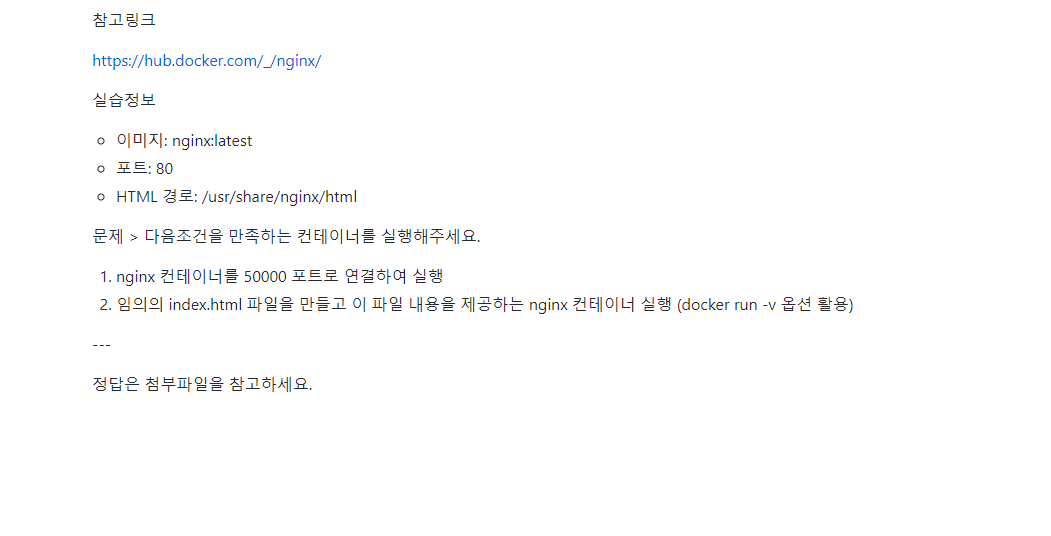
docker run -d --rm --name nginx -p 50000:80 nginx:latest
docker run -d --rm --name nginx -p 50000:80 -v /nginx_html:/usr/share/nginx/html nginx:latest
'devops > docker' 카테고리의 다른 글
| [docker] 도커 폐쇄망 설치 가이드 -5 (끝) (2) | 2024.01.06 |
|---|---|
| [docker] 도커 폐쇄망 설치 가이드 -3,4 (1) | 2024.01.06 |
| [docker] 도커 폐쇄망 설치 가이드 -2 (0) | 2024.01.06 |
| [docker] 도커 폐쇄망 설치 가이드 -1 (0) | 2024.01.06 |
| 1. docker란 무엇인가? (0) | 2021.11.17 |